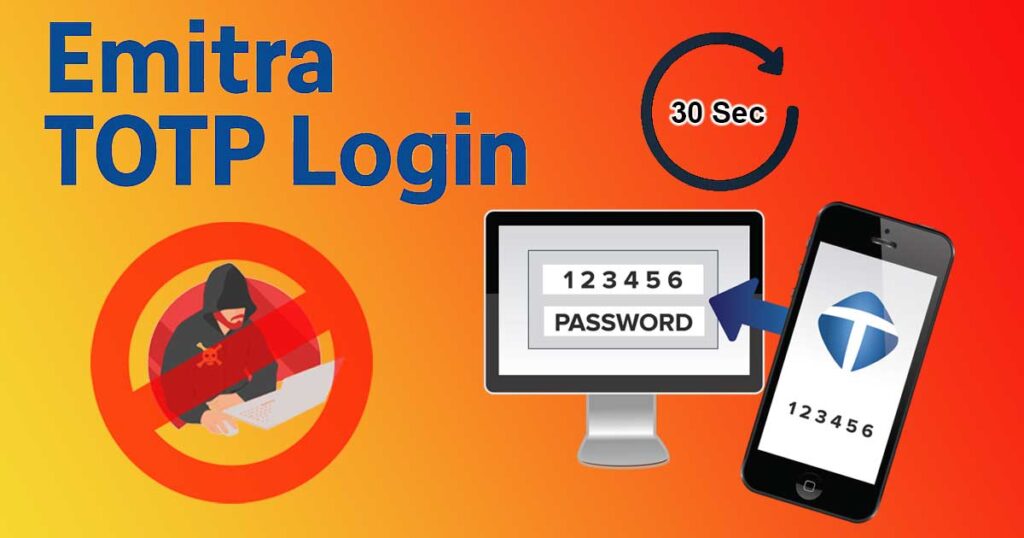
🔐 TOTP क्या है?
ई-मित्र लॉगिन में TOTP की पूरी जानकारी हिंदी में
Emitra TOTP login full Information हिंदी में आज के डिजिटल युग में ऑनलाइन सुरक्षा बहुत जरूरी हो गई है। खासकर जब बात सरकारी पोर्टल्स जैसे ई-मित्र (e-Mitra) और SSO Rajasthan की हो। ऐसे में TOTP (Time-based One Time Password) एक मजबूत विकल्प बनकर उभरा है।
आइए जानें TOTP क्या होता है, यह कैसे काम करता है, इसके फायदे-नुकसान और इसे कैसे एक्टिव करें।
📌 TOTP क्या होता है?
TOTP (टाइम-बेस्ड वन टाइम पासवर्ड) एक प्रकार का 6 अंकों का OTP होता है जो हर 30 सेकंड में अपने आप बदलता है। यह OTP आपको मोबाइल नेटवर्क से नहीं, बल्कि आपके मोबाइल में इंस्टॉल ऐप (जैसे Google Authenticator) से मिलता है।
👉 इसका सबसे बड़ा फायदा यह है कि यह बिना SMS और बिना इंटरनेट के भी काम करता है।
🧾 TOTP कैसे काम करता है?
जब आप TOTP रजिस्टर करते हैं, तो एक QR कोड मिलता है। आप इसे Google Authenticator ऐप से स्कैन करते हैं। ऐप हर 30 सेकंड में एक नया OTP (कोड) बनाता है। SSO या e-Mitra लॉगिन करते समय यही OTP डालना होता है।
✅ TOTP के फायदे
✅ फायदे
🔐 सुरक्षा पासवर्ड के साथ डबल लेयर सुरक्षा
📡 नेटवर्क फ्री बिना मोबाइल नेटवर्क के OTP प्राप्त
⏱️ तेज़ लॉगिन SMS का इंतजार नहीं करना पड़ता
📲 आसान उपयोग सिर्फ ऐप खोलकर OTP देख सकते हैं
❌ TOTP के नुकसान
📱 मोबाइल गुम हो जाए तो OTP मिलना बंद हो जाएगा
🔁 बैकअप जरूरी QR कोड का बैकअप नहीं हो तो दोबारा सेटअप मुश्किल
📵 एक ही मोबाइल में एक्टिव एक समय में एक ही मोबाइल से TOTP इस्तेमाल कर सकते हैं
📲 TOTP कैसे एक्टिव करें? (Step-by-Step Guide)
- अपने मोबाइल में Google Authenticator या Microsoft Authenticator ऐप इंस्टॉल करें।
- https://sso.rajasthan.gov.in पर जाएं और लॉगिन करें।
- डैशबोर्ड में “TOTP Registration” ऑप्शन पर क्लिक करें।
- स्क्रीन पर दिख रहे QR कोड को Google Authenticator ऐप से स्कैन करें।
- ऐप में जो 6 अंकों का OTP दिखे, उसे पोर्टल में डालें और सबमिट करें।
TOTP के साथ नियमित ई-मित्र लॉगिन कैसे करें?
एक बार सेटअप पूरा हो जाने के बाद, आपका हर बार का लॉगिन प्रोसेस थोड़ा बदल जाएगा।
- ई-मित्र लॉगिन पेज या SSO पोर्टल पर जाएं।
- अपनी SSO ID और पासवर्ड डालें।
- अगली स्क्रीन पर, आपसे ‘TOTP’ डालने के लिए कहा जाएगा।
- अपने स्मार्टफोन पर Google Authenticator ऐप खोलें।
- वहां आपकी SSO ID के सामने जो 6 अंकों का कोड दिख रहा है (यह हर 30 सेकंड में बदलता है), उसे कंप्यूटर में दर्ज करें।
- ‘Login’ पर क्लिक करें। आप सफलतापूर्वक अपने ई-मित्र डैशबोर्ड में लॉगिन हो जाएंगे।
🔁 क्या TOTP दो मोबाइल में चल सकता है?
- ➡️ हां, अगर आप QR कोड को एक साथ दो मोबाइल में स्कैन करें तो दोनों में OTP दिखेगा।
- ❗ लेकिन SSO पोर्टल केवल एक डिवाइस को प्राथमिक मानता है। इसलिए बेहतर है कि आप एक ही मोबाइल में इस्तेमाल करें और QR कोड का बैकअप जरूर रखें।
- 🛡️ सावधानियां QR कोड या सीक्रेट की का स्क्रीनशॉट सेव करें ऐप को बिना बैकअप के अनइंस्टॉल न करें फोन फॉर्मेट करने से पहले OTP बैकअप जरूर लें Google Authenticator में OTP समय से देखें — हर 30 सेकंड में बदलता है
📚 निष्कर्ष (Conclusion)
- TOTP एक आधुनिक, सुरक्षित और तेज तरीका है लॉगिन का।
- अगर आप SMS OTP से परेशान हैं या सुरक्षा बढ़ाना चाहते हैं, तो TOTP सबसे बेहतर विकल्प है। बस एक बार सेट करें, और फिर बार-बार OTP का इंतजार नहीं करना पड़ेगा।
- Google Authenticator कैसे इस्तेमाल करें?
- ई-मित्र पोर्टल पर लॉगिन की पूरी जानकारी
